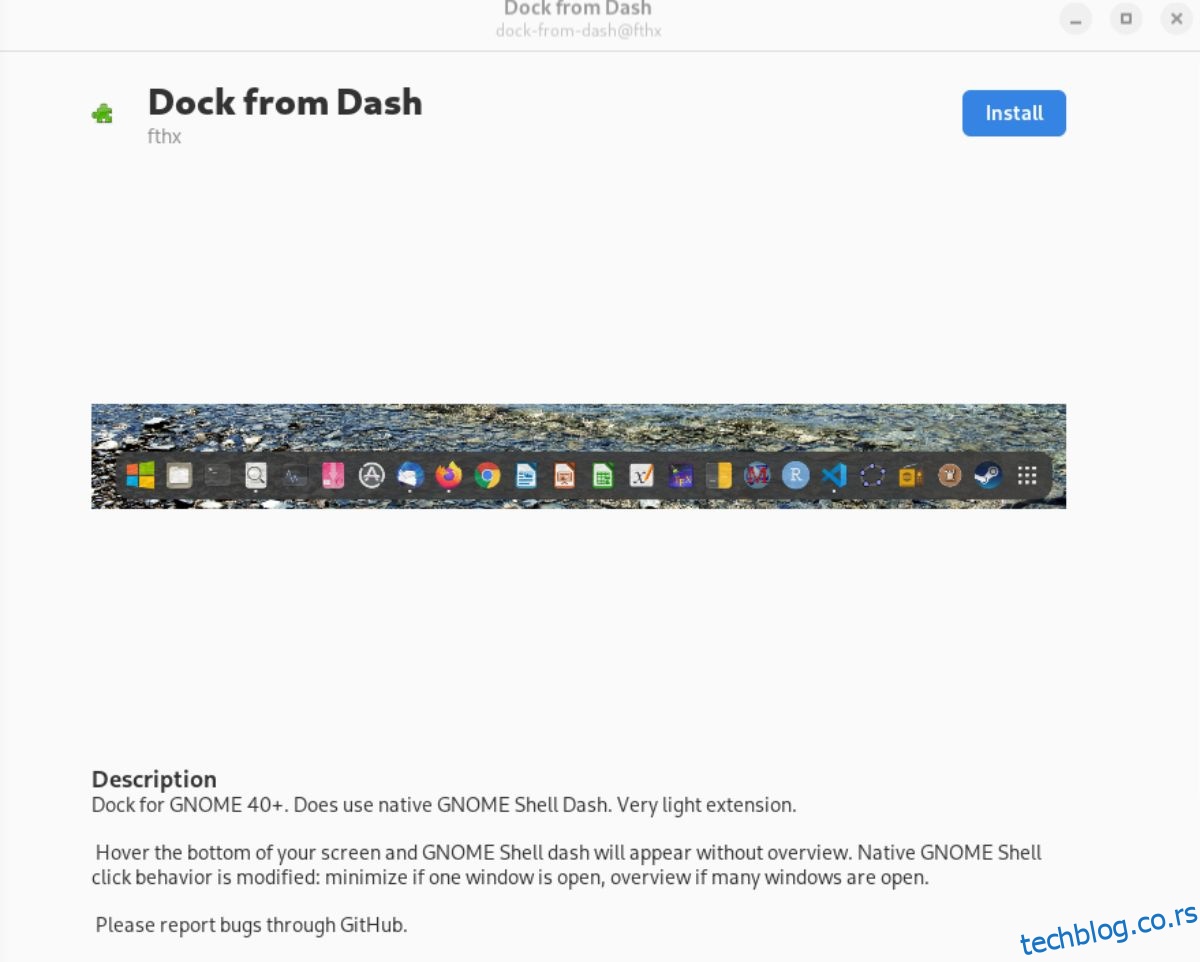Инсталирање Гноме Схелл екстензија обично укључује подешавање веб претраживача, инсталирање званичног Гноме Схелл екстензије прегледача и подешавање пакета „гноме-цхроме-схелл“ који повезује претраживач са радном површином. То је заморно, посебно за нове кориснике.
Ако волите да инсталирате Гноме Схелл екстензије, али желите да буду приступачније, размислите о томе да проверите Ектенсион Манагер. Ектенсион Манагер је програм који корисници могу да инсталирају на Линук-у који омогућава брзо инсталирање било ког Гноме Схелл екстензије без претраживача. Ево како да користите Ектенсион Манагер на вашем систему.
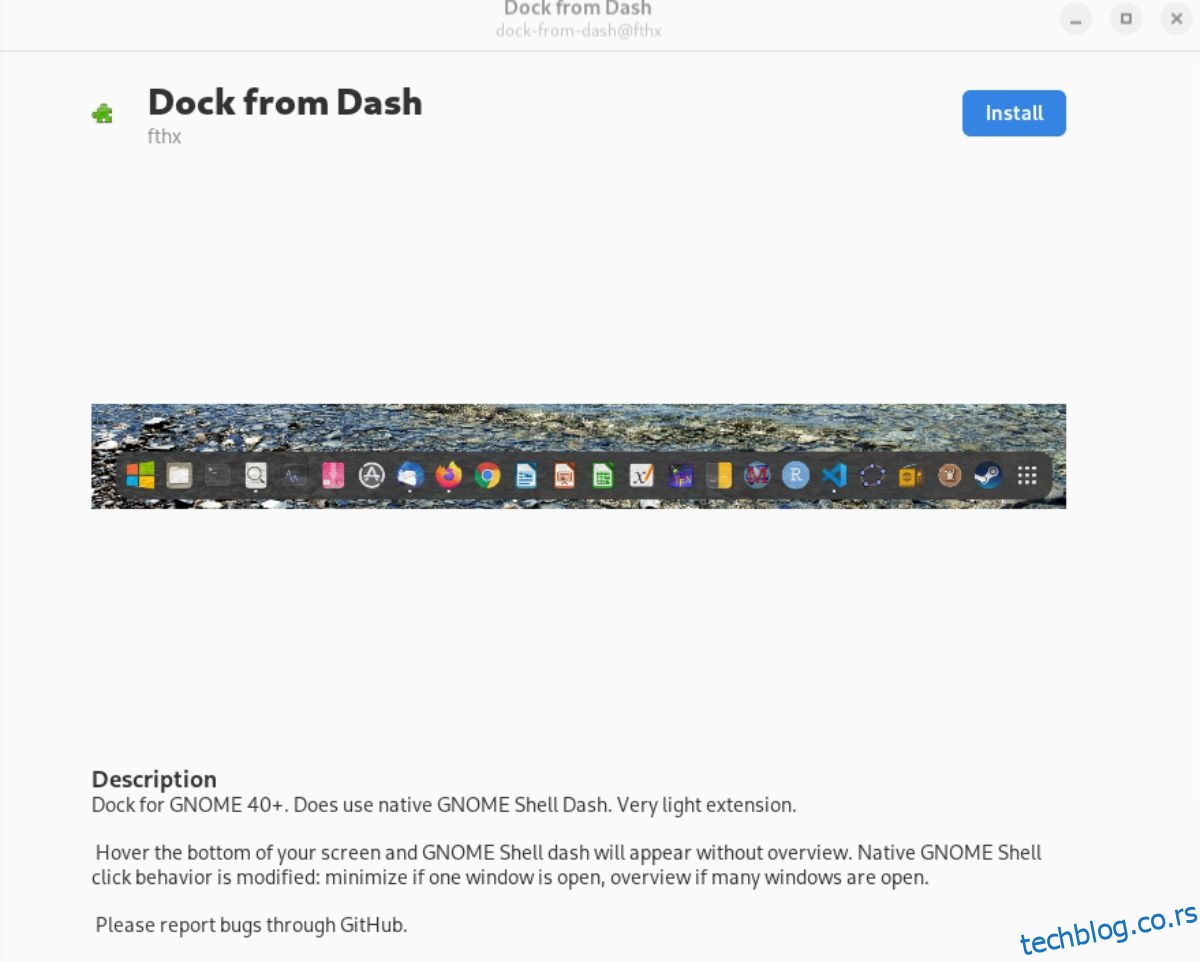
Преглед садржаја
Инсталирање Ектенсион Манагер-а на Линук-у
Менаџер екстензија је подржан на Линук-у преко Флатпак-а. Корисници такође могу да подесе апликацију преко Арцх Линук АУР-а. Отворите прозор терминала на Линук радној површини да бисте започели инсталацију.
Како отворити прозор терминала? Притисните Цтрл + Алт + Т на тастатури. Алтернативно, потражите „Терминал“ у менију апликације и покрените на тај начин. Пратите доленаведена упутства за инсталацију са отвореним прозором терминала и спремним за употребу.
Флатпак преко Флатхуб-а
Најбољи начин да натерате Ектенсион Манагер да ради на вашем Линук систему је да инсталирате апликацију као Флатпак са Флатхуб-а. За почетак морате инсталирати Флатпак рунтиме на свој систем.
Да бисте подесили време извршавања Флатпак-а, инсталирајте „флатпак“ пакет на свој рачунар помоћу терминала. Ако имате проблема са подешавањем времена извршавања Флатпак-а на вашем систему, пратите наш водич о томе како да га покренете.
Док време извршавања Флатпак-а ради на вашем систему, можете да инсталирате Флатхуб продавницу апликација помоћу команде флатпак даљинско додавање испод.
flatpak remote-add --if-not-exists flathub https://flathub.org/repo/flathub.flatpakrepo
Након што додате продавницу апликација Флатхуб у ваш систем, моћи ћете да инсталирате програм Ектенсион Манагер користећи наредбу за инсталирање флатпак испод.
flatpak install flathub com.mattjakeman.ExtensionManager
Флатпак преко ГитХуб-а
Иако препоручујемо да инсталирате Ектенсион Манагер на ваш систем преко Флатхуб продавнице апликација, ово није једини начин на који можете да га натерате да ради. Такође је могуће преузети Ектенсион Манагер као самостални Флатпак директно са ГитХуб-а.
Напомена: Инсталирање Ектенсион Манагер-а као Флатпак-а са ГитХуб-а треба да се уради само ако не можете да инсталирате Флатхуб верзију апликације.
Да бисте започели инсталацију, користите команду вгет и преузмите најновију верзију Ектенсион Манагер-а на свој рачунар.
wget https://github.com/mjakeman/extension-manager/releases/download/v0.2.1/extension-manager.flatpak
Након што преузмете Ектенсион Манагер Флатпак пакет, можете га инсталирати на свој рачунар помоћу наредбе за инсталирање флатпак испод.
flatpak install extension-manager.flatpak
Инсталација би требало да ради. Међутим, ако Флатпак одбије да га инсталира, могуће је да Флатпак није могао да инсталира исправна времена извођења.
Арцх Линук
Алат Менаџер екстензија је доступан корисницима за инсталирање преко Арцх Линук корисничког спремишта. Да бисте покренули процес инсталације, користите команду пацман да бисте подесили пакете „гит“ и „басе-девел“.
sudo pacman -S git base-devel
Након инсталације два пакета, инсталирајте Тризен АУР помоћни алат. Овај програм ће учинити подешавање Ектенсион Манагер-а много приступачнијим.
git clone https://aur.archlinux.org/trizen.git
cd trizen/
makepkg -sri
На крају, инсталирајте Ектенсион Манагер користећи тризен -С команду.
trizen -S extension-manager
Како на једноставан начин инсталирати Гноме Схелл екстензије помоћу Ектенсион Манагер-а
Да бисте инсталирали Гноме Схелл екстензије са Ектенсионс Манагер-ом, покрените апликацију. Затим следите доленаведена упутства корак по корак.
Корак 1: Унутар Менаџера екстензија пронађите дугме „Прегледај“ и изаберите га да бисте приступили области за претрагу екстензија у апликацији. Затим кликните на поље за претрагу и унесите кључну реч.
На пример, ако желите да тражите „Доцк фром Дасх“, унесите га у оквир за претрагу.
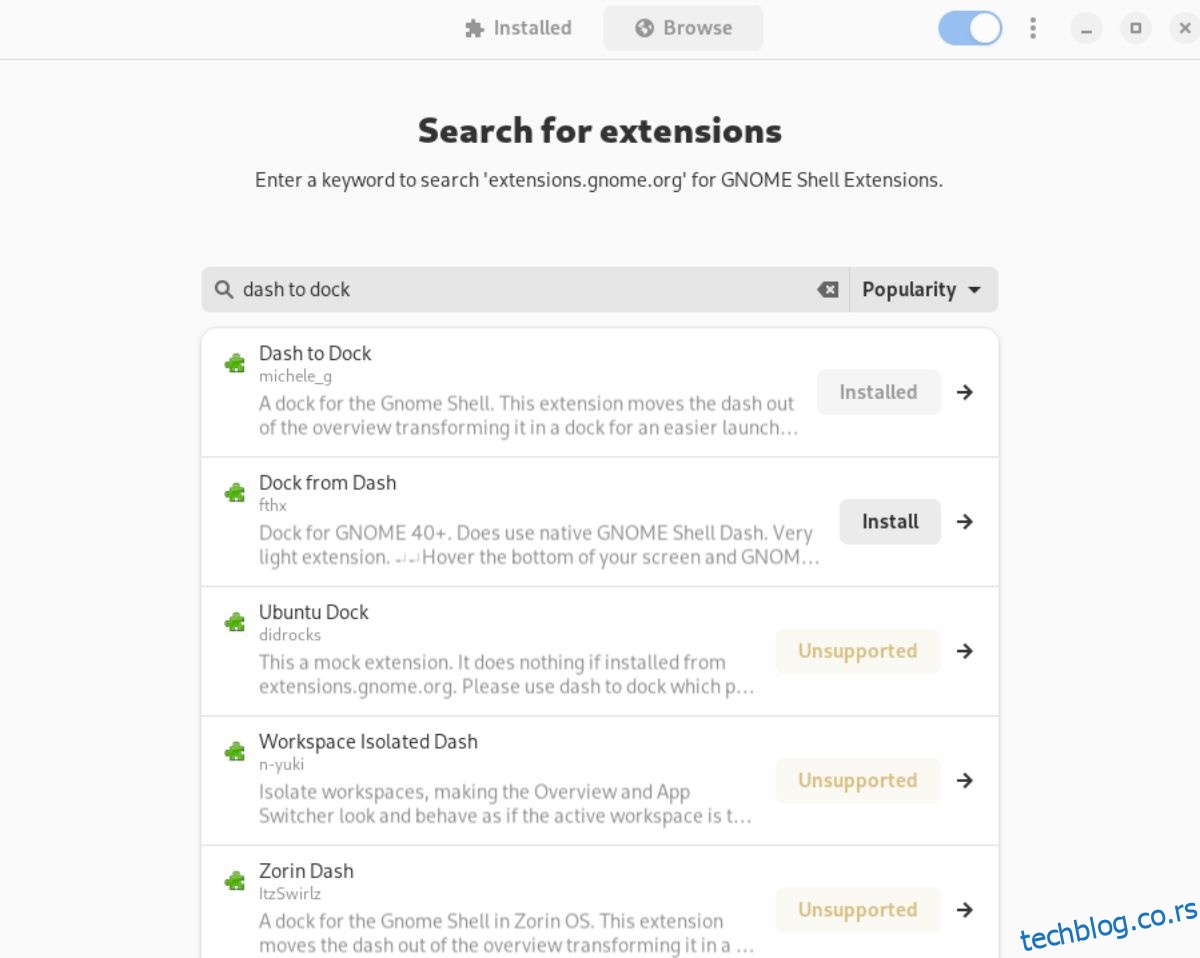
Корак 2: Након што унесете кључну реч у оквир за претрагу, резултати претраге се појављују одмах. Одавде кликните на екстензију у резултатима претраге да бисте приступили страници за инсталацију проширења.
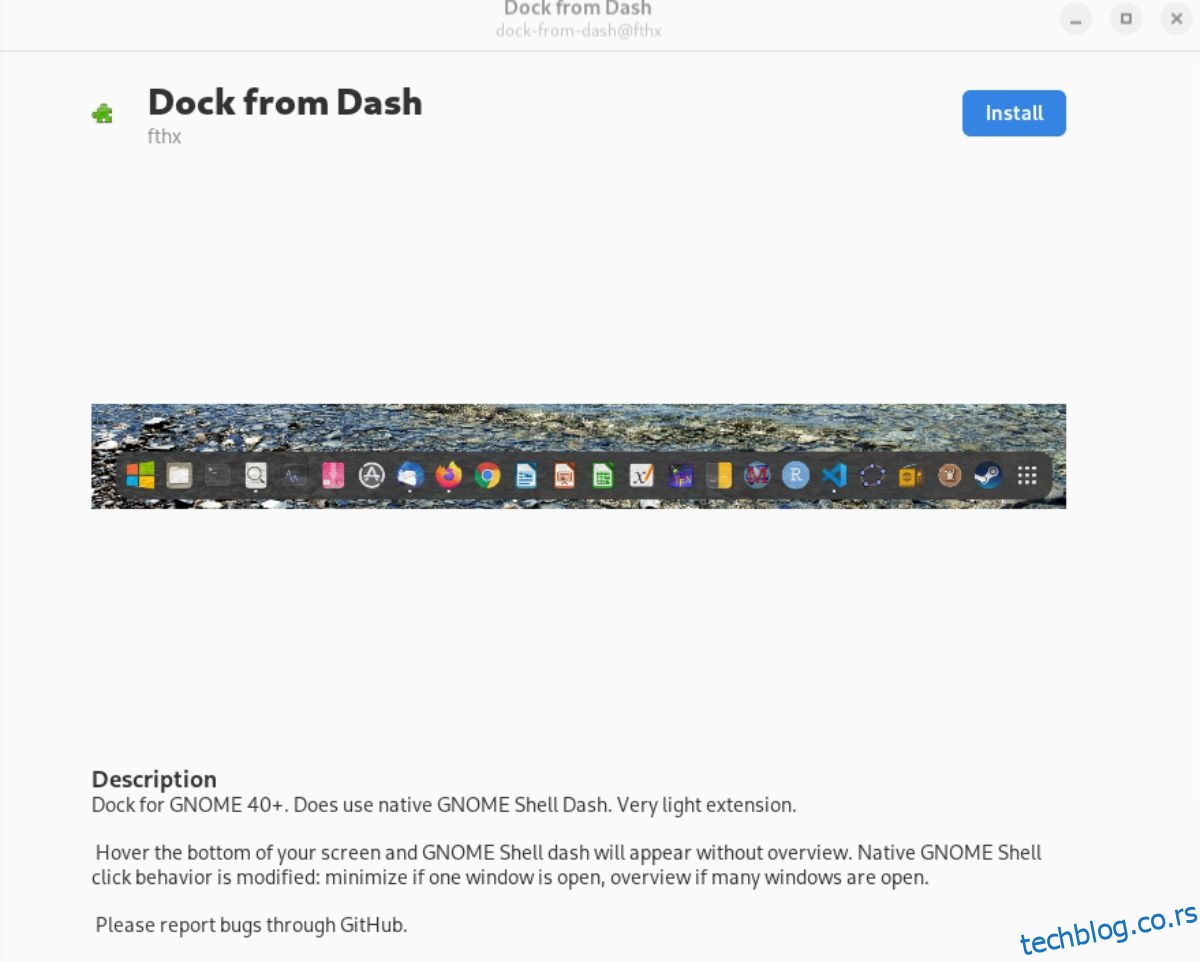
Корак 3: Након што приступите страници за инсталацију проширења, пронађите дугме „Инсталирај“ и изаберите га мишем. Када одаберете дугме „Инсталирај“, оно ће преузети екстензију Гноме Схелл-а и преузети је и инсталирати на ваш рачунар.
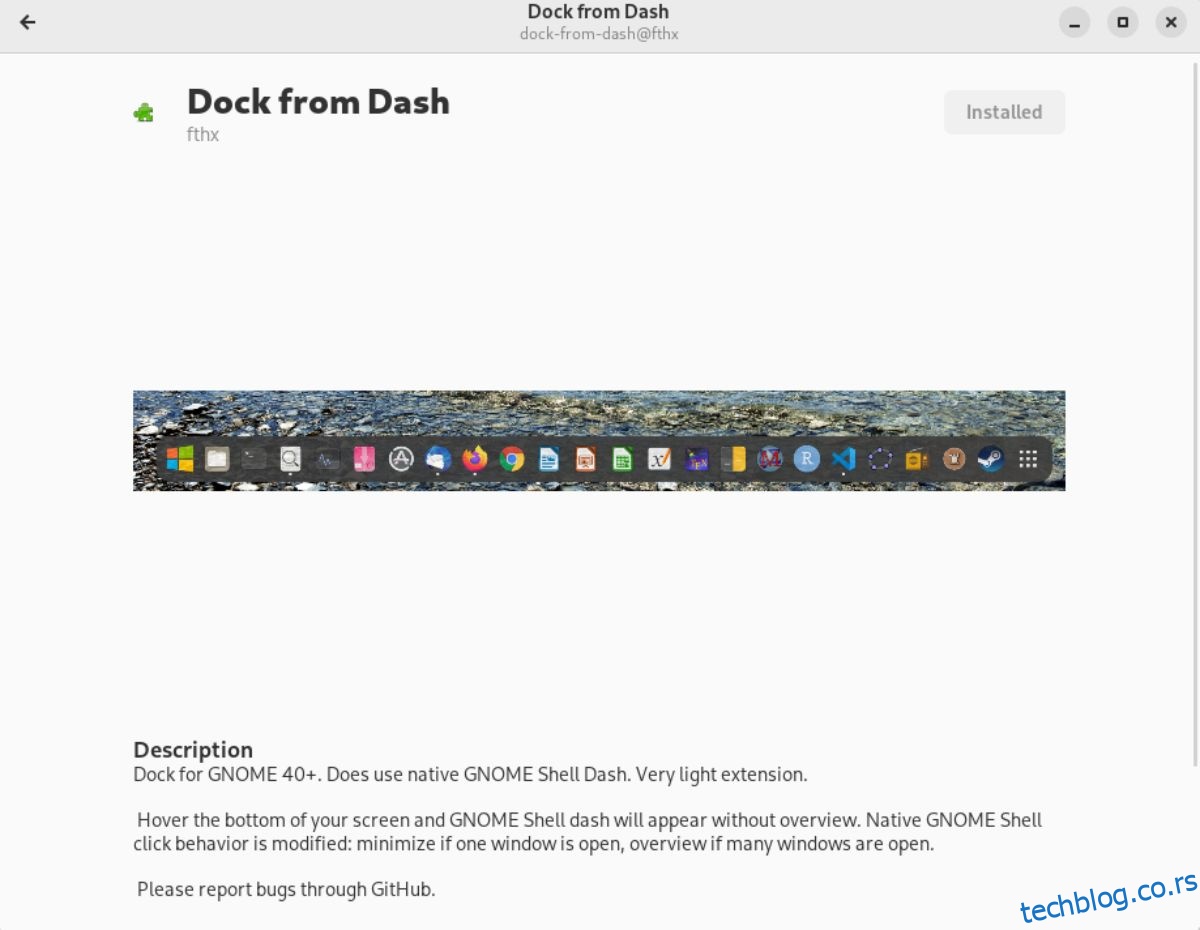
Деинсталирање екстензија
Уклањање инсталираних екстензија преко апликације Ектенсион Манагер је једноставно. Да бисте то урадили, почните тако што ћете учитати апликацију Ектенсион Манагер. Када се учита, пронађите одељак „Инсталирано“ у апликацији и кликните на њега мишем.
Када уђете у одељак „Инсталирано“ у Менаџеру екстензија, потражите проширење које желите да уклоните из инсталације Гноме Схелл-а. Када пронађете проширење, изаберите га мишем, а затим црвеним дугметом „Уклони“.
Одабиром црвеног дугмета „Уклони“ испод екстензије избрисаћете датотеке са вашег система и у потпуности их деинсталирати. Поновите овај процес да бисте се решили свих екстензија Гноме Схелл-а које желите да уклоните.